데스크탑 아이콘이 너무 멀리 있나요? 오셔서 해결 방법을 확인해보세요! Windows 11 사용자는 다음과 같은 문제에 직면했을 수 있습니다. 바탕 화면의 아이콘이 너무 떨어져 있어 배경 화면 공간을 너무 많이 차지하고 시각적 모양에 영향을 미치게 됩니다. 이 문서에서는 이 문제를 신속하게 해결하는 데 도움이 되는 몇 가지 효과적인 방법을 제공합니다. 특정 단계를 배우려면 계속 읽으십시오. PHP 편집기 Xigua가 전문적인 지침을 제공할 것입니다.

1 먼저 "설정" 시스템을 엽니다.
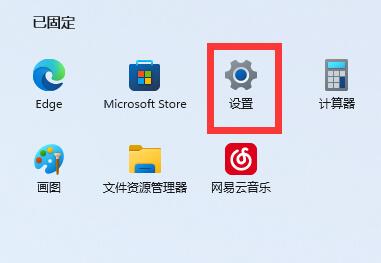
2. 그런 다음 오른쪽의 "화면"을 엽니다.
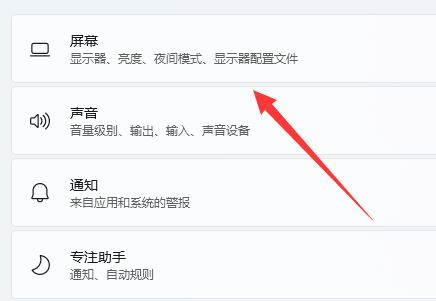
3. 그런 다음 확대/축소 비율을 낮추어 범위를 좁힙니다.
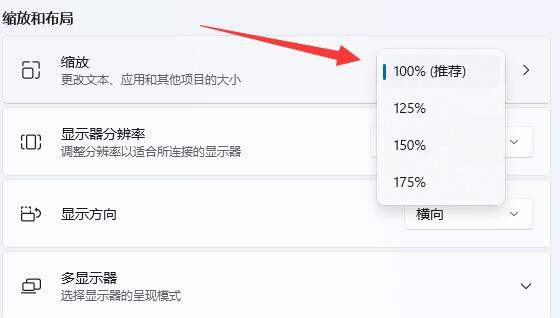
1. 시작 메뉴를 마우스 오른쪽 버튼으로 클릭하고 "실행"을 열 수도 있습니다.
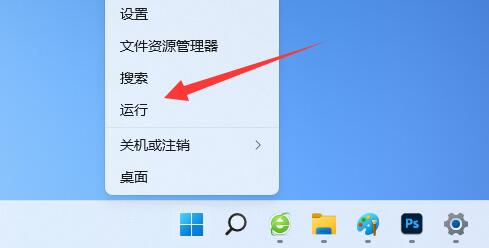
2. 그런 다음 "regedit"를 입력하고 Enter를 눌러 레지스트리를 엽니다.
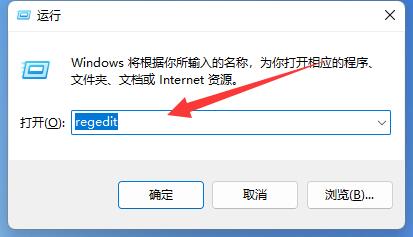
3. 그런 다음 "컴퓨터 HKEY_CURRENT_USERControl PanelDesktopWindowMetrics" 위치를 입력합니다.
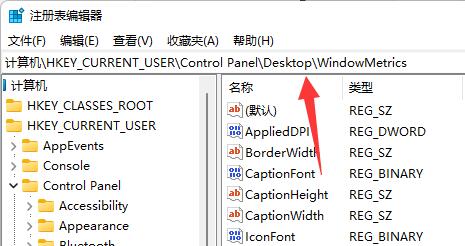
4. 입력 후 "lconSpacing" 및 "IconVerticalSpacing" 옵션을 엽니다.
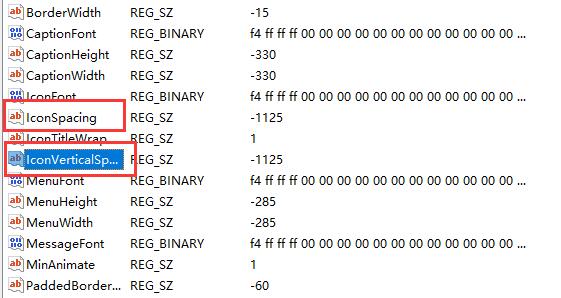
5. 마지막으로 값을 "-1125"로 변경하고 저장하여 문제를 해결하세요.
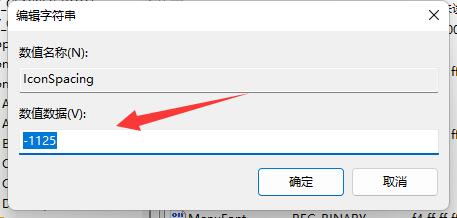
Xiaozhi 데스크톱(지금 다운로드하려면 클릭)
처음 설치 후 Xiaozhi 데스크톱은 컴퓨터 데스크톱을 자동으로 구성하며 주로 컴퓨터에서 새 할 일을 생성합니다. 데스크톱 및 폴더의 경우 사용자는 끌어서 확대/축소하여 위치와 크기를 변경할 수 있습니다.
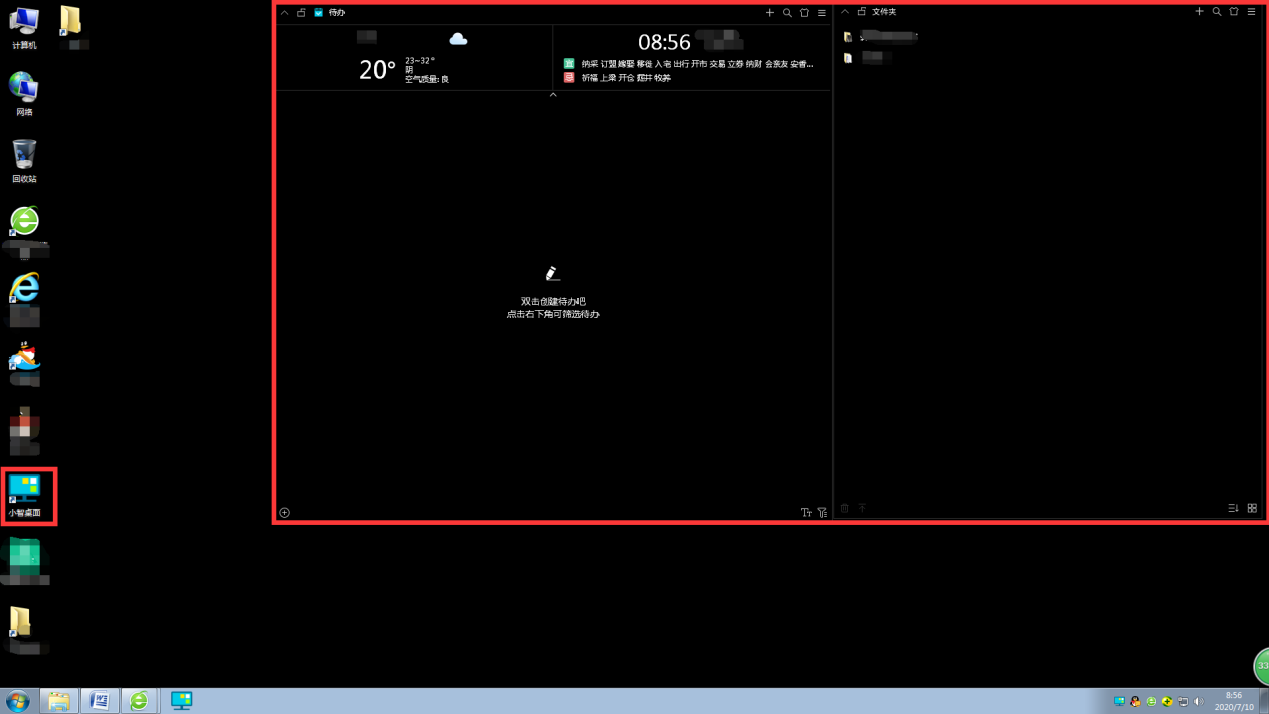
5. 기본 설정이 만족스럽지 않으면 복잡한 바탕화면 아이콘을 "폴더" 창으로 끌어서 쉽게 검색할 수 있습니다. 그런 다음 Xiaozhi 데스크탑 소프트웨어 아이콘을 클릭하여 소프트웨어의 메인 인터페이스를 열고 데스크탑을 설정하고 작동하십시오.
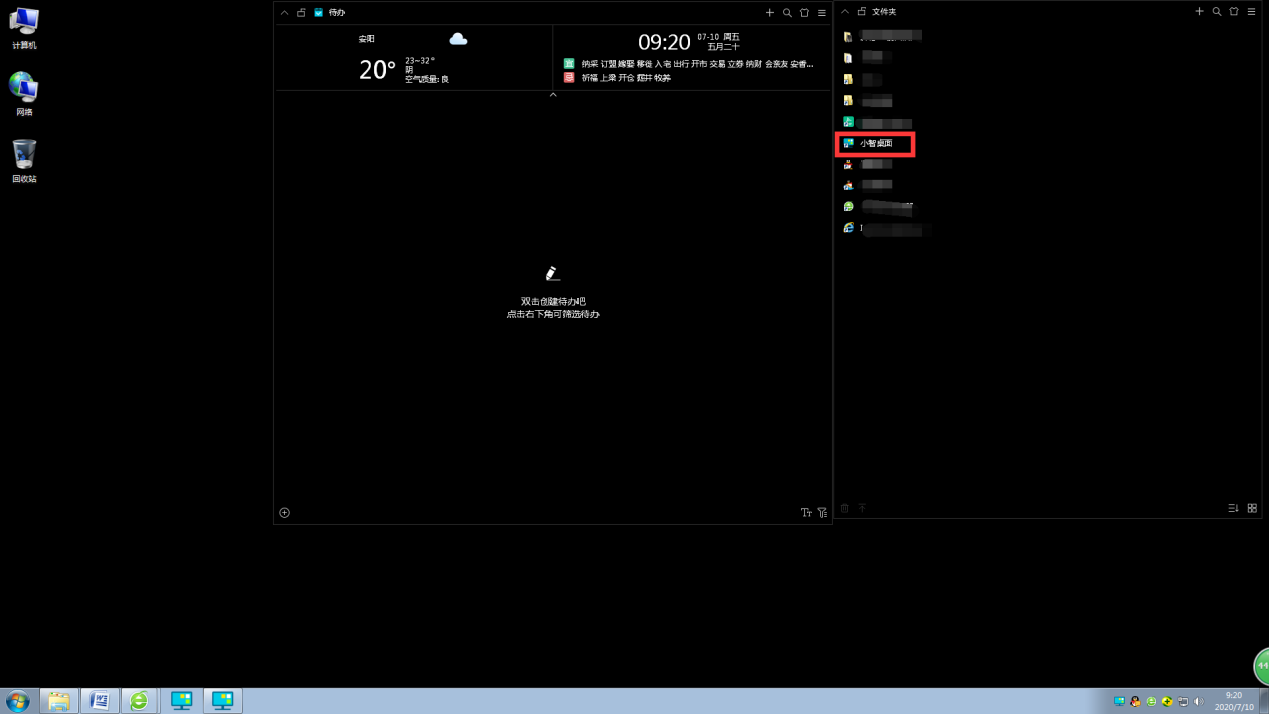
Xiaozhi Desktop Lite(지금 다운로드하려면 클릭)
Xiaozhi Desktop Lite는 데스크탑 효율성과 조경 서비스를 향상시키기 위해 최소한의 메모리를 차지하는 강력한 데스크탑 구성 도구입니다. 몇 가지 간단한 단계만 거치면 지저분한 데스크탑을 쉽게 정리할 수 있습니다. 작동 방법은 Xiaozhi Launcher와 동일하지만 Xiaozhi Launcher Lite 버전은 중복된 아이콘과 기타 콘텐츠가 없어 더욱 간결합니다!
위 내용은 Windows 11에서 바탕 화면 아이콘 사이의 거리를 조정하는 방법은 무엇입니까? 조정 방법 소개의 상세 내용입니다. 자세한 내용은 PHP 중국어 웹사이트의 기타 관련 기사를 참조하세요!